Nastavitev sekundarne transferne napetosti
Če pride do zameglitev na slikah, lahko prilagodite sekundarno transferno napetost (napetost, ki toner prenese na papir).
Konfiguracija/tiskanje grafikona
Če želite nastaviti sekundarno transferno napetost, najprej natisnite stran z grafom.
1
Pritisnite <Sprem.> v možnosti <Nastavitev sekund. transf. napetosti>.
2
Izberite način za nastavitev sekundarne transferne napetosti.
Pritisnite <Ne uporabi skenerja>, da si ogledate natisnjen grafikon, določite optimalni natis in ročno vnesete prilagoditve.
Pritisnite <Uporabi skener>, da optično pregledate natisnjen grafikon ter samodejno določite optimalni natis in vnesete prilagoditve.

Če ste izbrali možnost <Uporabi skener>, lahko uporabite velikosti papirja A3, A4, 11 x 17 palcev in LTR.
3
Pritisnite <Nast. izpisov. diagrama>.
4
Določite nastavitve grafikona, ki ga želite natisniti, in pritisnite <Naprej>.
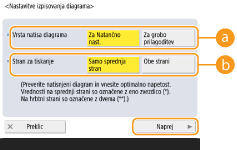
 <Vrsta natisa diagrama>
<Vrsta natisa diagrama>Izberite <Za Natančno nast.>, da vnesete natančne popravke, ali <Za grobo prilagoditev> če morate vnesti večje popravke.
Če ste izbrali <Za Natančno nast.>, je natisnjen grafikon s popravki v korakih ±1.
Če ste izbrali <Za grobo prilagoditev>, je natisnjen grafikon s popravki, ki so odvisni od stanja naprave.
 <Stran za tiskanje>
<Stran za tiskanje>Izberite stran, na kateri želite, da bo popravljena sekundarna transferna napetost.

V katerem koli od teh primerov izberite <Samo sprednja stran>.
Če je nastavitev <2. stran 2-stranskega lista> nastavljena na <Vklj.> za papir po meri.
Če ste papir naložili v večnamenski pladenj in izbrali <2. stran 2-stranskega lista> v <Tip papirja>.
|
|
|
Če ste izbrali <2-stransko>, glejte Papir, primeren za 2-stransko kopiranje/2-stransko tiskanje za papirje, ki jih lahko uporabite za grafikone.
|
5
Izberite vir papirja, v katerem je papir po meri,  pritisnite <OK>.
pritisnite <OK>.
 pritisnite <OK>.
pritisnite <OK>.6
Pritisnite <Tiskanje diagrama> ali <Tiskanje/optično branje diagrama>.
Če ste v 2. koraku izbrali <Uporabi skener>, pritisnite <Začni izpis.>.
Natisne se grafikon.
Nastavitev sekundarne transferne napetosti
Uporabite natisnjen grafikon, da prilagodite sekundarno transferno napetost. Postopek se razlikuje glede na način prilagoditve sekundarne transferne napetosti, ki ste jo izbrali v 2. koraku postopka »Konfiguracija/tiskanje grafikona«.
Če ste izbrali <Ne uporabi skenerja>
Vizualno preverite najboljši natis v grafikonu in prilagodite sekundarno transferno napetost.
1
Preverite najboljši natis v natisnjenem grafikonu.
S trenutnimi nastavitvami so številke grafikona natisnjene v odtenku magenta.
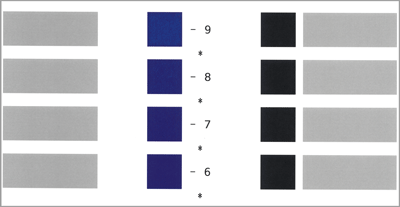
Spremljajte grafikon, medtem ko postopoma povečujete vrednosti od negativnih do pozitivnih vrednosti. Ko dosežete točko, na kateri je gostota v natisnjenem delu videti enovita (-8 v primeru), primerjate ta del z vrednostjo, ki je višja za 2 (-7 in -6 v primeru), in izberite vrednost, za katero menite, da je najboljša.

Stran, na kateri je ob številki grafikona natisnjena zvezdica (*), je sprednja stran.
Če ne opazite znatne razlike med izbranimi številkami, izberite srednjo od treh vrednosti (-7 v primeru).
2
Na zaslonu <Nastavitev sekund. transf. napetosti> vnesite številko, ki ste jo potrdili v grafikonu.
Izberite <Sprednja stran> ali <Hrbtna stran> in vnesite številko z <-> ali <+>.
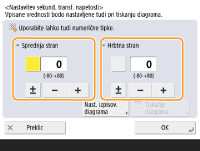

V katerem koli od teh primerov prilagodite vrednost za <Hrbtna stran>.
Če je nastavitev <2. stran 2-stranskega lista> nastavljena na <Vklj.> za papir po meri.
Če ste papir naložili v večnamenski pladenj in izbrali <2. stran 2-stranskega lista> v <Tip papirja>.
|
3
Pritisnite <OK>.
Če ste izbrali <Uporabi skener>
Če želite, da je optimalni natis zaznan samodejno, optično preberite grafikon z optičnim bralnikom.
1
Položite grafikon na kopirno steklo.
Položite grafikon v skladu z navodili na zaslonu.
2
Zaprite podajalnik in pritisnite <Začni skeniranje>.
Grafikon je optično prebran.
Če je bil grafikon natisnjen na obe strani papirja, položite drugo stran grafikona na kopirno steklo in znova pritisnite <Začni skeniranje>.

Morda ne boste mogli optično prebrati posebne vrste papirja, kot so na primer barvni papir, prosojnice, predhodno luknjani papir ali nalepke. Če želite optično prebrati poseben papir, izberite <Ne uporabi skenerja> in ročno vnesite prilagoditve.
3
Odprite podajalnik in odstranite grafikon.
4
Pritisnite <OK>.